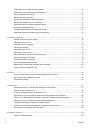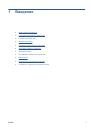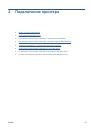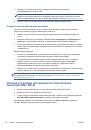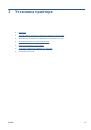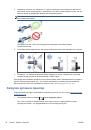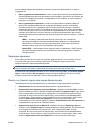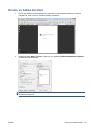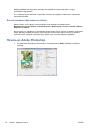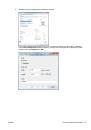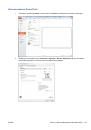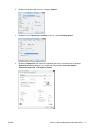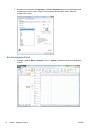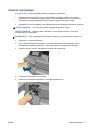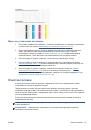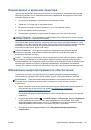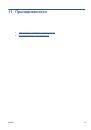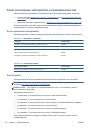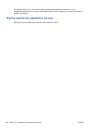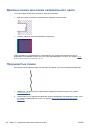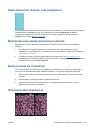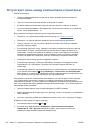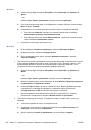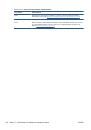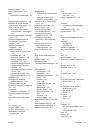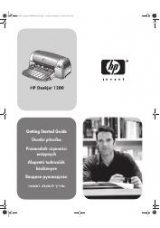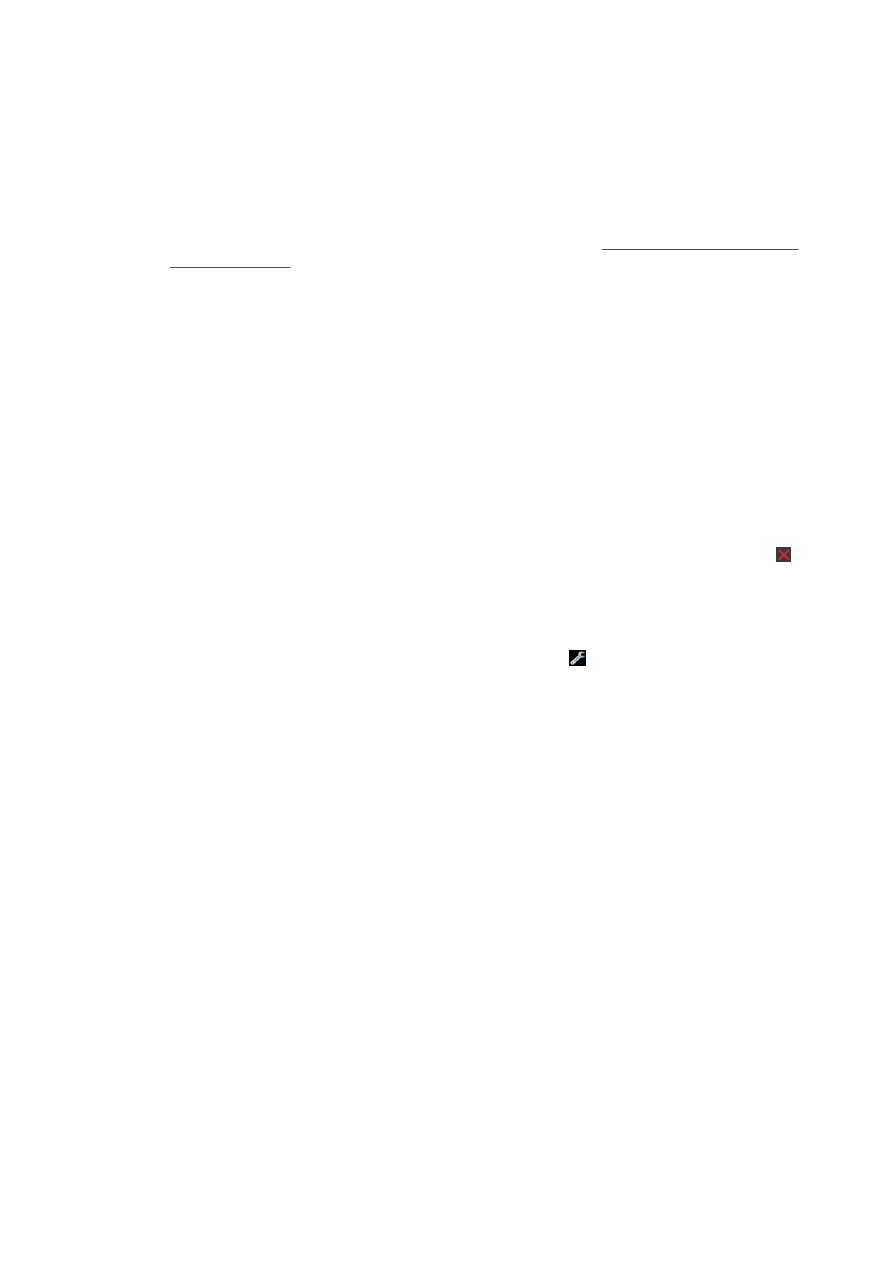
Если
цвета
на
отпечатке
не
соответствуют
ожиданиям
,
действуйте
следующим
образом
.
1.
Убедитесь
,
что
формат
загруженной
бумаги
соответствует
выбранному
формату
бумаги
.
2.
Убедитесь
,
что
печать
выполняется
на
предназначенной
для
этого
стороне
бумаги
.
3.
Убедитесь
,
что
используются
надлежащие
параметры
качества
печати
.
Для
более
точной
цветопередачи
выберите
Нормальное
или
Наилучшее
качество
.
4.
Напечатайте
отчет
диагностики
качества
печати
.
См
.
раздел
Цвета
становятся
блеклыми
Отпечатки
,
выполненные
на
быстросохнущей
фотобумаге
,
быстро
потускнеют
.
Чтобы
продлить
жизнь
отпечатков
,
которые
планируется
демонстрировать
на
протяжении
более
двух
недель
,
их
необходимо
ламинировать
.
Отпечатки
,
выполненные
на
подверженной
короблению
бумаге
с
покрытием
,
будут
тускнеть
гораздо
медленнее
.
Однако
ламинирование
может
продлить
(
в
зависимости
от
типа
ламинирования
)
жизнь
отпечатков
,
выполненных
на
любых
типах
бумаги
.
Для
получения
дополнительной
информации
обратитесь
к
поставщику
услуг
по
ламинированию
.
Изображение
неполное
(
обрезано
внизу
)
●
Возможно
,
прежде
чем
все
данные
были
получены
принтером
,
была
нажата
клавиша
.
Если
это
так
,
передача
данных
была
прекращена
,
и
страницу
нужно
напечатать
заново
.
●
Возможно
,
задан
слишком
короткий
Тайм
-
аут
ввода
/
вывода
.
Этот
параметр
определяет
,
как
долго
принтер
будет
ждать
прихода
новых
данных
с
компьютера
,
прежде
чем
завершить
задание
.
На
передней
панели
увеличьте
значение
параметра
Тайм
-
аут
ввода
/
вывода
и
снова
отправьте
задание
на
печать
.
Нажмите
,
затем
Подключение
>
Дополнительная
настройка
>
Выбрать
лимит
времени
ввода
/
вывода
●
Могут
также
возникать
неполадки
при
взаимодействии
компьютера
и
принтера
.
Проверьте
подключение
через
USB,
сетевой
кабель
или
Wi-Fi.
●
Убедитесь
,
что
параметры
в
приложении
соответствуют
текущему
размеру
страницы
(
например
,
задана
печать
с
книжной
ориентацией
).
●
Если
используется
сетевое
приложение
,
убедитесь
,
что
в
нем
не
превышен
период
тайм
-
аута
.
Изображение
обрезано
Такой
дефект
обычно
свидетельствует
о
несоответствии
области
печати
загруженной
бумаги
и
области
печати
,
распознаваемой
приложением
.
●
Проверьте
реальный
размер
области
печати
загруженного
формата
бумаги
.
область
печати
=
формат
бумаги
–
поля
●
Проверьте
,
как
область
печати
распознается
в
приложении
(
она
может
называться
«
областью
для
печати
»
или
«
областью
изображения
»).
Например
,
некоторые
программные
приложения
предполагают
для
стандартных
областей
печати
больший
размер
,
чем
тот
,
который
используется
в
принтере
.
●
Если
вы
определили
специальный
формат
страницы
с
очень
узкими
полями
,
принтер
может
принудительно
установить
собственные
минимальные
поля
,
в
результате
чего
116
Глава
13
Устранение
недостатков
качества
печати
RUWW